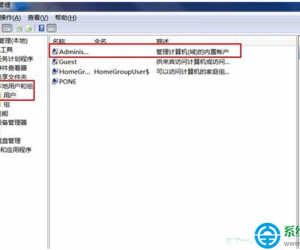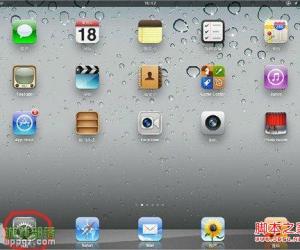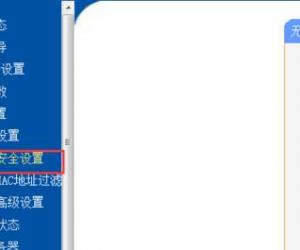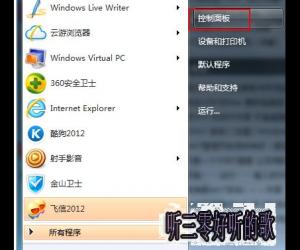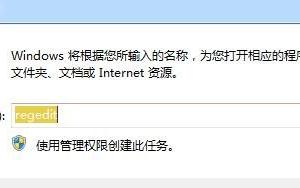PPT中这些操作看似不起眼,实则高级
发布时间:2019-09-11 17:45:42作者:知识屋
对于不经常接触PPT的小伙伴们来说,想要制作出高质量的幻灯片是有很大难度的,因为他们不知道方法技巧,总是问人也不好意思,咋办呢?不急,本文整理了一些比较实用的小技巧,学会之后,你就可以制作高端海报、特殊文字效果,赶快收藏吧。
制作高级海报
不会制作高端海报怎么办?没关系,小编教你,只需要一个文本框、一张美图即可轻松搞定。具体操作步骤:
1、如图,点击【插入】——【文本框】,输入一行“一”;
2、选中文字,设置字体为宋体并加粗,然后点击【格式】——【文字效果】——【转换】,选择波形一,调整宽度和高度;
3、插入图片,先选中图片,再选中文本框,点击【格式】——【合并形状】——【相交】,最后输入文字作为修饰,海报制作完成啦。
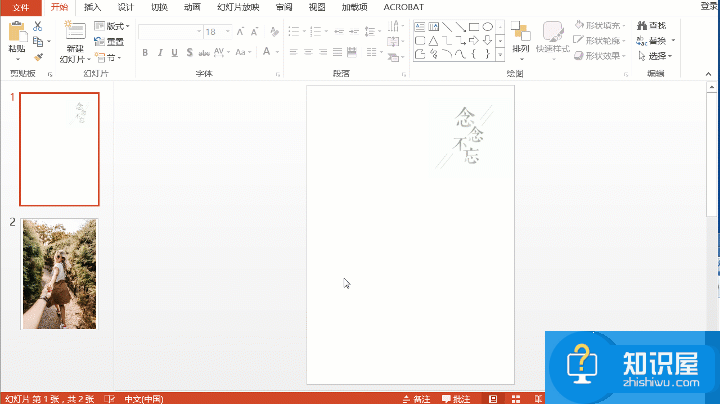
制作高级文字效果
只是单纯输入文字显得不够高级,缺乏吸引力,我们可以设置添加一些效果,今天小编就教大家制作铺在马路上的文字效果。具体操作步骤:
1、在幻灯片中插入一张背景图,然后点击【插入】——【文本】——【文本框】,输入文字,调整文字大小;
2、选中文字,点击【格式】——【文字效果】——【转换】,选择一个效果;
3、最后修改文字宽度和高度,直至满意,效果如图。
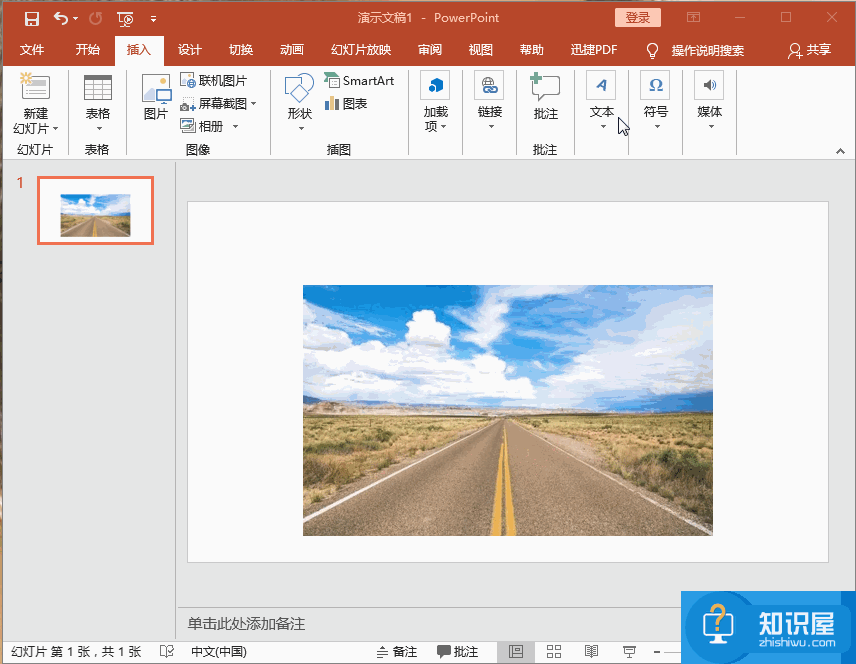
批量设置背景
幻灯片页数较多,如果你想要快速更换背景颜色,必须使用小妙招,不然效率可想而知。具体操作步骤:
打开PPT文件,选择其中一张幻灯片,鼠标右击页面,点击【设置背景格式】,弹出窗口,进行设置,点击【应用到全部】即可。
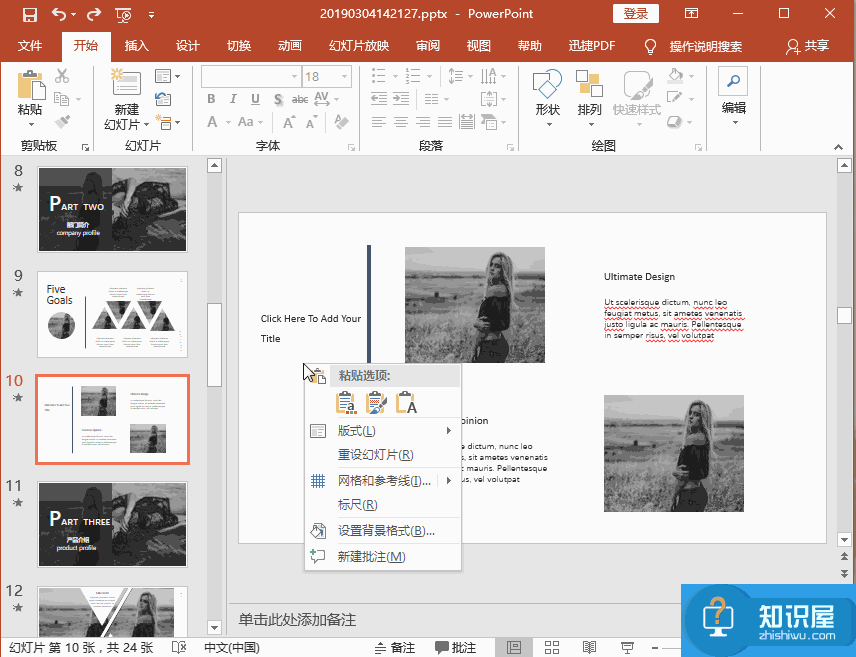
解决演讲忘词
你作为新员工代表,需要在部门会议上进行工作汇报,如果因为紧张忘词,势必会给领导留下不好的印象。为了帮你脱离大型“灾难”现场,小编来支招。具体操作步骤:
1、新建一个PPT文稿,开始制作幻灯片,然后点击下方的【备注】按钮;
2、在每页下方写上你的台词;
3、按快捷键【ALT+F5】,播放PPT,观众看到的只是演示画面,但是你能看到提前准备好的台词。
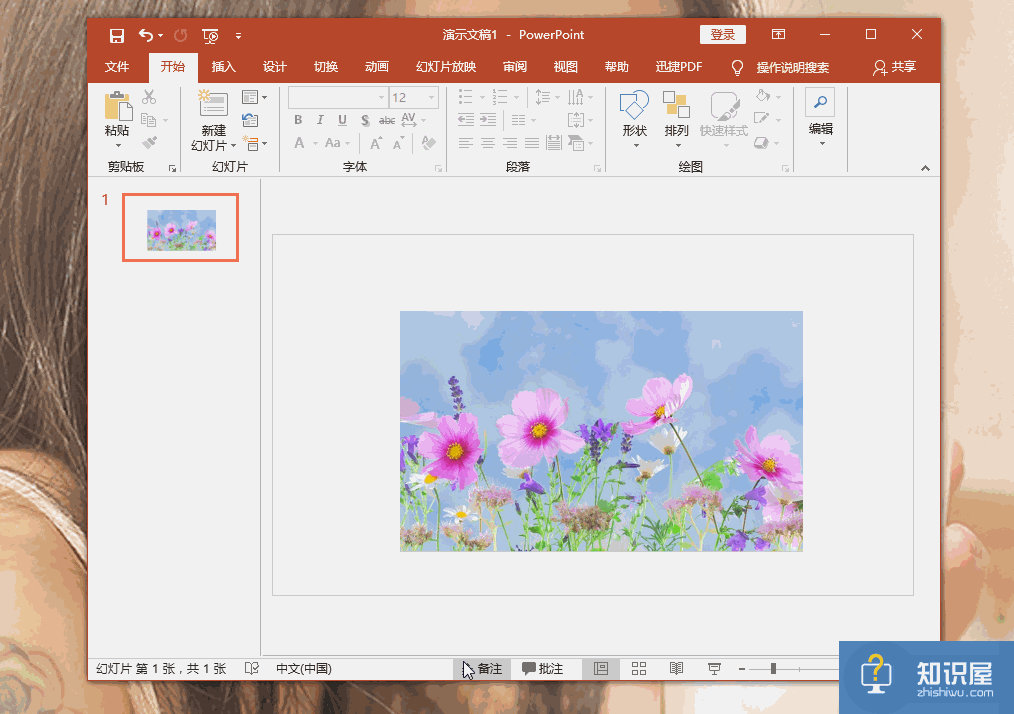
想了解更多精彩教程资讯,请关注wmzhe.com。
知识阅读
软件推荐
更多 >-
1
 一寸照片的尺寸是多少像素?一寸照片规格排版教程
一寸照片的尺寸是多少像素?一寸照片规格排版教程2016-05-30
-
2
新浪秒拍视频怎么下载?秒拍视频下载的方法教程
-
3
监控怎么安装?网络监控摄像头安装图文教程
-
4
电脑待机时间怎么设置 电脑没多久就进入待机状态
-
5
农行网银K宝密码忘了怎么办?农行网银K宝密码忘了的解决方法
-
6
手机淘宝怎么修改评价 手机淘宝修改评价方法
-
7
支付宝钱包、微信和手机QQ红包怎么用?为手机充话费、淘宝购物、买电影票
-
8
不认识的字怎么查,教你怎样查不认识的字
-
9
如何用QQ音乐下载歌到内存卡里面
-
10
2015年度哪款浏览器好用? 2015年上半年浏览器评测排行榜!